셀레늄+쿠키 건너뛰기 인증코드 로그인 구현 단계에 대한 자세한 설명
이번에는 인증코드를 건너뛰기 위해 셀레늄+쿠키를 사용하여 로그인하는 단계에 대해 자세히 설명합니다. 셀레늄+쿠키를 사용하여 인증코드를 건너뛰고 로그인하는 주의사항은 무엇인가요? , 살펴 보겠습니다.
쿠키를 통해 로그인하기 위해 인증번호를 우회하는 방법은 이전에 소개한 적이 있습니다. 여기에는 중복되는 것이 없습니다. 로그인을 구현하기 위한 분석 및 다른 방법을 추가하겠습니다.1. 아이디어 소개
1.1. 자세한 메모와 설명과 함께 코드를 직접 살펴보세요# FileName : Wm_Cookie_Login.py
# Author : Adil
# DateTime : 2018/3/20 19:47
# SoftWare : PyCharm
from selenium import webdriver
import time
url = 'https://system.address'
def login():
'''先定义一个正常登录的方法,获取登录前和登录后的cookie'''
driver = webdriver.Chrome()
driver.get(url)
driver.maximize_window()
cookieBefore = driver.get_cookies()
# 打印登录前的cookie
print(cookieBefore)
time.sleep(2)
driver.find_element_by_id("new-username").clear()
driver.find_element_by_id("new-username").send_keys("username")
driver.implicitly_wait(5)
driver.find_element_by_id("new-password").clear()
driver.find_element_by_id("new-password").send_keys("password")
driver.find_element_by_id('home-right-login').click()
driver.implicitly_wait(5)
# 加一个休眠,这样得到的cookie 才是登录后的cookie,否则可能打印的还是登录前的cookie
time.sleep(5)
print("登录后!")
cookiesAfter = driver.get_cookies()
print("cookiesAfter:")
print(cookiesAfter)
# cookie 存放到了list,其中是dict
# 对比发现登录后的cookie比登录前多了4个dict。
# 如下代码分别是 1、4 、7、 8
len1 = len(cookiesAfter)
print("len:%d" %len1)
cookie1 = cookiesAfter[0]
cookie2 = cookiesAfter[3]
cookie3 = cookiesAfter[-2]
cookie4 = cookiesAfter[-1]
print("cookie1:%s" %cookie1)
print("cookie2:%s" %cookie2)
print("cookie3:%s" %cookie3)
print("cookie4:%s" %cookie4)
driver.quit()
# 将获取的这四个cookie作为参数,传递给,使用cookie登录的函数,如下
cookieLogin(cookie1,cookie2,cookie3,cookie4)
def cookieLogin(cookie1,cookie2,cookie3,cookie4):
print("+++++++++++++++++++++++++")
print("cookieLogin")
print("cookie2:%s" % cookie2)
print("cookie4:%s" % cookie4)
driver = webdriver.Chrome()
driver.maximize_window()
# 清除一下cookie
driver.delete_all_cookies()
time.sleep(3)
driver.get(url)
# 打开浏览器后添加访问地址后,添加cookie
driver.add_cookie(cookie1)
driver.add_cookie(cookie2)
driver.add_cookie(cookie3)
driver.add_cookie(cookie4)
print("cookies")
# 打印一下cookie,与上面正常登录的cookie对比一下
print(driver.get_cookies())
time.sleep(5)
# 刷新页面,可以看到已经是登录状态了,至此完成的使用cookie 的登录。
driver.refresh()
time.sleep(5)
driver.quit()
if name == "main":
login()

2. 인증코드를 우회한 실제 로그인
다음으로 인증코드가 포함된 로그인에 대해 소개하겠습니다. 물론, 쿠키 처리에 대한 개념은 위에서 소개한 것과 기본적으로 같습니다A 여기에 몇 가지 사항이 추가되었습니다. a. 처음에는 인증 코드를 사용하여 올바르게 로그인하고 로그인 전후에 쿠키를 저장하고 쿠키를 비교 및 분석하고 유용한 쿠키를 필터링합니다. b. 이후에 쿠키를 사용하여 위의 소개가 필요 없이 바로 로그인할 수 있도록 하려면 매번 정상적으로 로그인해야 합니다. c. 쿠키를 사용하여 로그인할 때는 yaml 파일에서 해당 쿠키를 읽으면 됩니다. 참고: Yaml 파일 작업에 대한 자세한 내용은Python Yaml 학습을 참조하세요. Yaml 학습에서는 yaml의 읽기 및 쓰기 작업에 대해 자세히 소개합니다.
참고: 여기서 소개하는 방법은 인증 코드를 수동으로 입력하여 올바르게 로그인한 다음 쿠키를 얻는 것입니다. 실제 응용 프로그램에서는 다른 방법을 사용하여 쿠키를 얻을 수 있습니다예: 1. 이전에 소개된 블로그 가든 로그인 예: Python - 쿠키가 인증 코드 로그인을 우회합니다. Fiddler를 사용하여 쿠키를 봅니다 2. 브라우저를 사용하여 쿠키를 봅니다. 예를 들어, 크롬 플러그인을 사용하여 아래와 같이 분석을 위해 쿠키를 내보냅니다.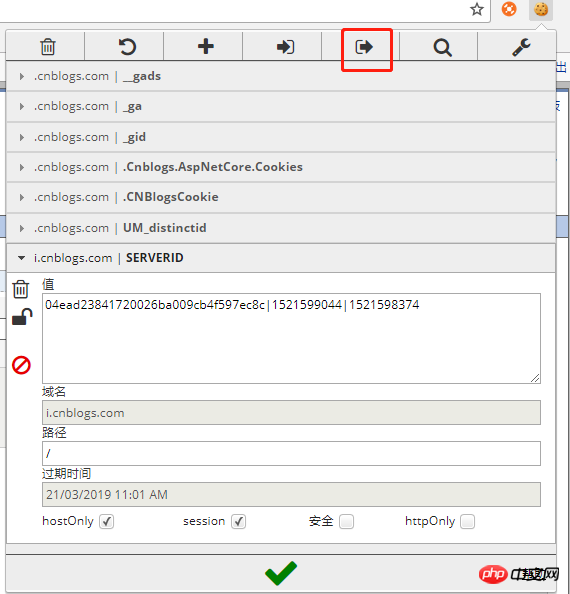
# FileName : getLoginCookie.py
# Author : Adil
# DateTime : 2018/3/20 21:43
# SoftWare : PyCharm
import yaml,time,os
from selenium import webdriver
url = 'https://system.address'
driver = webdriver.Chrome()
driver.get(url)
driver.maximize_window()
time.sleep(2)
driver.find_element_by_id("username").clear()
driver.find_element_by_id("username").send_keys("username")
driver.implicitly_wait(5)
driver.find_element_by_id("password").clear()
driver.find_element_by_id("password").send_keys("password")
print("请输入验证码:")
# 手动输入验证码
security_code = input()
time.sleep(1)
driver.find_element_by_id("security_code").send_keys(security_code)
time.sleep(1)
driver.find_element_by_id('sign_btn').click()
driver.implicitly_wait(5)
# 加一个休眠,这样得到的cookie 才是登录后的cookie,否则可能打印的还是登录前的cookie
time.sleep(5)
cookiesAfter = driver.get_cookies()
len1 = len(cookiesAfter)
# 已经知道需要第几个cookie,这里需要第3个cookie,所以选择cookie下标为2
cookie1 = cookiesAfter[2]
# 获取当前文件所在路径
fileNamePath = os.path.split(os.path.realpath(file))[0]
# 拼接config.yaml文件绝对路径
yamlPath = os.path.join(fileNamePath,'config.yaml')
# 以覆盖写入打开文件
fw = open(yamlPath,'w',encoding='utf-8')
# 构建数据
data = {"cookie1":cookie1}
# 装载写入yaml文件。
yaml.dump(data,fw)
driver.quit()config 파일을 읽고, 쿠키를 사용하여 로그인하세요. 시스템에
# FileName : stlUseCookieLogin.py
# Author : Adil
# DateTime : 2018/3/20 21:48
# SoftWare : PyCharm
from selenium import webdriver
import time,yaml,os
url = 'https://system.address'
driver = webdriver.Chrome()
driver.maximize_window()
driver.delete_all_cookies()
time.sleep(3)
driver.get(url)
fileNamePath = os.path.split(os.path.realpath(file))[0]
yamlPath = os.path.join(fileNamePath,'config.yaml')
# 读取yaml 文件
f = open(yamlPath,'r',encoding='utf-8')
cont = f.read()
conf = yaml.load(cont)
# 读取cookie值
cookie1 = conf.get("cookie1")
# 添加cookie
driver.add_cookie(cookie1)
print("cookies")
print(driver.get_cookies())
time.sleep(5)
# 这里重新获取地址,因为有些系统,未登录状态,链接会跳转,这里就是,登录状态后,才能正确打开指定网址,所以这里要再次指定网址。
driver.get(url)
# 刷新查看登录状态
driver.refresh()
time.sleep(5)
driver.quit()파이썬이 텍스트 데이터를 읽고 이를 DataFrame 형식으로 변환하는 방법에 대한 자세한 설명
파이썬이 API를 호출하여 스마트 답장 기능을 구현하는 방법
위 내용은 셀레늄+쿠키 건너뛰기 인증코드 로그인 구현 단계에 대한 자세한 설명의 상세 내용입니다. 자세한 내용은 PHP 중국어 웹사이트의 기타 관련 기사를 참조하세요!

핫 AI 도구

Undresser.AI Undress
사실적인 누드 사진을 만들기 위한 AI 기반 앱

AI Clothes Remover
사진에서 옷을 제거하는 온라인 AI 도구입니다.

Undress AI Tool
무료로 이미지를 벗다

Clothoff.io
AI 옷 제거제

AI Hentai Generator
AI Hentai를 무료로 생성하십시오.

인기 기사

뜨거운 도구

메모장++7.3.1
사용하기 쉬운 무료 코드 편집기

SublimeText3 중국어 버전
중국어 버전, 사용하기 매우 쉽습니다.

스튜디오 13.0.1 보내기
강력한 PHP 통합 개발 환경

드림위버 CS6
시각적 웹 개발 도구

SublimeText3 Mac 버전
신 수준의 코드 편집 소프트웨어(SublimeText3)

뜨거운 주제
 7569
7569
 15
15
 1386
1386
 52
52
 87
87
 11
11
 61
61
 19
19
 28
28
 107
107
 Huawei 휴대폰에서 이중 WeChat 로그인을 구현하는 방법은 무엇입니까?
Mar 24, 2024 am 11:27 AM
Huawei 휴대폰에서 이중 WeChat 로그인을 구현하는 방법은 무엇입니까?
Mar 24, 2024 am 11:27 AM
Huawei 휴대폰에서 이중 WeChat 로그인을 구현하는 방법은 무엇입니까? 소셜 미디어의 등장으로 WeChat은 사람들의 일상 생활에 없어서는 안될 커뮤니케이션 도구 중 하나가 되었습니다. 그러나 많은 사람들이 동일한 휴대폰에서 동시에 여러 WeChat 계정에 로그인하는 문제에 직면할 수 있습니다. Huawei 휴대폰 사용자의 경우 듀얼 WeChat 로그인을 달성하는 것은 어렵지 않습니다. 이 기사에서는 Huawei 휴대폰에서 듀얼 WeChat 로그인을 달성하는 방법을 소개합니다. 우선, 화웨이 휴대폰과 함께 제공되는 EMUI 시스템은 듀얼 애플리케이션 열기라는 매우 편리한 기능을 제공합니다. 앱 듀얼 오픈 기능을 통해 사용자는 동시에
 PHP 프로그래밍 가이드: 피보나치 수열을 구현하는 방법
Mar 20, 2024 pm 04:54 PM
PHP 프로그래밍 가이드: 피보나치 수열을 구현하는 방법
Mar 20, 2024 pm 04:54 PM
프로그래밍 언어 PHP는 다양한 프로그래밍 논리와 알고리즘을 지원할 수 있는 강력한 웹 개발 도구입니다. 그중 피보나치 수열을 구현하는 것은 일반적이고 고전적인 프로그래밍 문제입니다. 이 기사에서는 PHP 프로그래밍 언어를 사용하여 피보나치 수열을 구현하는 방법을 소개하고 구체적인 코드 예제를 첨부합니다. 피보나치 수열은 다음과 같이 정의되는 수학적 수열입니다. 수열의 첫 번째와 두 번째 요소는 1이고 세 번째 요소부터 시작하여 각 요소의 값은 이전 두 요소의 합과 같습니다. 시퀀스의 처음 몇 가지 요소
 Huawei 휴대폰에서 WeChat 복제 기능을 구현하는 방법
Mar 24, 2024 pm 06:03 PM
Huawei 휴대폰에서 WeChat 복제 기능을 구현하는 방법
Mar 24, 2024 pm 06:03 PM
Huawei 휴대폰에서 WeChat 복제 기능을 구현하는 방법 소셜 소프트웨어의 인기와 개인 정보 보호 및 보안에 대한 사람들의 강조가 높아지면서 WeChat 복제 기능이 점차 주목을 받고 있습니다. WeChat 복제 기능을 사용하면 사용자가 동일한 휴대폰에서 여러 WeChat 계정에 동시에 로그인할 수 있으므로 관리 및 사용이 더 쉬워집니다. Huawei 휴대폰에서 WeChat 복제 기능을 구현하는 것은 어렵지 않습니다. 다음 단계만 따르면 됩니다. 1단계: 휴대폰 시스템 버전과 WeChat 버전이 요구 사항을 충족하는지 확인하십시오. 먼저 Huawei 휴대폰 시스템 버전과 WeChat 앱이 최신 버전으로 업데이트되었는지 확인하세요.
 win11에서 ie11 브라우저를 사용할 수 없으면 어떻게 해야 합니까? (win11은 IE 브라우저를 사용할 수 없습니다)
Feb 10, 2024 am 10:30 AM
win11에서 ie11 브라우저를 사용할 수 없으면 어떻게 해야 합니까? (win11은 IE 브라우저를 사용할 수 없습니다)
Feb 10, 2024 am 10:30 AM
점점 더 많은 사용자들이 win11 시스템을 업그레이드하기 시작하고 있습니다. 사용자마다 사용 습관이 다르기 때문에 여전히 많은 사용자들이 ie11 브라우저를 사용하고 있습니다. 그렇다면 win11 시스템에서 ie 브라우저를 사용할 수 없으면 어떻게 해야 합니까? windows11은 여전히 ie11을 지원하나요? 해결책을 살펴보겠습니다. win11에서 ie11 브라우저를 사용할 수 없는 문제 해결 방법 1. 먼저 시작 메뉴를 마우스 오른쪽 버튼으로 클릭한 후 "명령 프롬프트(관리자)"를 선택하여 엽니다. 2. 연 후 "Netshwinsockreset"을 직접 입력하고 Enter를 눌러 확인합니다. 3. 확인 후 "netshadvfirewallreset&rdqu"를 입력하세요.
 Golang이 어떻게 게임 개발 가능성을 가능하게 하는지 마스터하세요
Mar 16, 2024 pm 12:57 PM
Golang이 어떻게 게임 개발 가능성을 가능하게 하는지 마스터하세요
Mar 16, 2024 pm 12:57 PM
오늘날의 소프트웨어 개발 분야에서 효율적이고 간결하며 동시성이 뛰어난 프로그래밍 언어인 Golang(Go 언어)은 점점 더 개발자들의 선호를 받고 있습니다. 풍부한 표준 라이브러리와 효율적인 동시성 기능으로 인해 게임 개발 분야에서 주목받는 선택이 되었습니다. 이 기사에서는 게임 개발에 Golang을 사용하는 방법을 살펴보고 특정 코드 예제를 통해 Golang의 강력한 가능성을 보여줍니다. 1. 게임 개발에서 Golang의 장점 Golang은 정적인 유형의 언어로서 대규모 게임 시스템을 구축하는 데 사용됩니다.
 Golang에서 정확한 나눗셈 연산을 구현하는 방법
Feb 20, 2024 pm 10:51 PM
Golang에서 정확한 나눗셈 연산을 구현하는 방법
Feb 20, 2024 pm 10:51 PM
Golang에서 정확한 나눗셈 작업을 구현하는 것은 특히 재무 계산과 관련된 시나리오 또는 고정밀 계산이 필요한 기타 시나리오에서 일반적인 요구 사항입니다. Golang에 내장된 나눗셈 연산자 "/"는 부동 소수점 수에 대해 계산되며 때로는 정밀도가 손실되는 문제가 있습니다. 이 문제를 해결하기 위해 타사 라이브러리나 사용자 정의 기능을 사용하여 정확한 분할 작업을 구현할 수 있습니다. 일반적인 접근 방식은 분수 표현을 제공하고 정확한 나눗셈 연산을 구현하는 데 사용할 수 있는 math/big 패키지의 Rat 유형을 사용하는 것입니다.
 PHP 게임 요구 사항 구현 가이드
Mar 11, 2024 am 08:45 AM
PHP 게임 요구 사항 구현 가이드
Mar 11, 2024 am 08:45 AM
PHP 게임 요구사항 구현 가이드 인터넷의 대중화와 발전으로 인해 웹 게임 시장이 점점 더 대중화되고 있습니다. 많은 개발자는 PHP 언어를 사용하여 자신만의 웹 게임을 개발하기를 원하며 게임 요구 사항을 구현하는 것이 핵심 단계입니다. 이 문서에서는 PHP 언어를 사용하여 일반적인 게임 요구 사항을 구현하는 방법을 소개하고 특정 코드 예제를 제공합니다. 1. 게임 캐릭터 만들기 웹게임에서 게임 캐릭터는 매우 중요한 요소입니다. 이름, 레벨, 경험치 등 게임 캐릭터의 속성을 정의하고, 이를 운용할 수 있는 방법을 제공해야 합니다.
 Win10에서 IE를 열 때 Edge로 자동 점프를 취소하는 방법_IE 브라우저 페이지 자동 점프에 대한 솔루션
Mar 20, 2024 pm 09:21 PM
Win10에서 IE를 열 때 Edge로 자동 점프를 취소하는 방법_IE 브라우저 페이지 자동 점프에 대한 솔루션
Mar 20, 2024 pm 09:21 PM
최근 많은 win10 사용자는 컴퓨터 브라우저를 사용할 때 IE 브라우저가 항상 자동으로 엣지 브라우저로 이동한다는 사실을 발견했습니다. 그러면 win10에서 IE를 열 때 자동 엣지 브라우저로 이동을 끄는 방법은 무엇입니까? 이 사이트에서는 win10에서 IE를 열 때 자동으로 가장자리로 이동하고 닫는 방법을 사용자에게 주의 깊게 소개합니다. 1. 엣지 브라우저에 로그인하고 오른쪽 상단에서...를 클릭하고 드롭다운 설정 옵션을 찾습니다. 2. 설정을 입력한 후 왼쪽 열에서 기본 브라우저를 클릭합니다. 3. 마지막으로 호환성에서 웹사이트가 IE 모드에서 다시 로드되는 것을 허용하지 않는 확인란을 선택하고 IE 브라우저를 다시 시작합니다.




